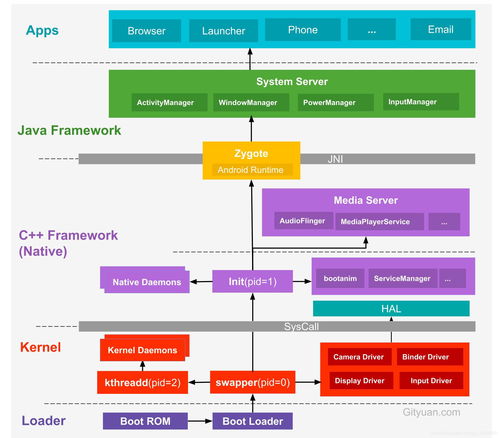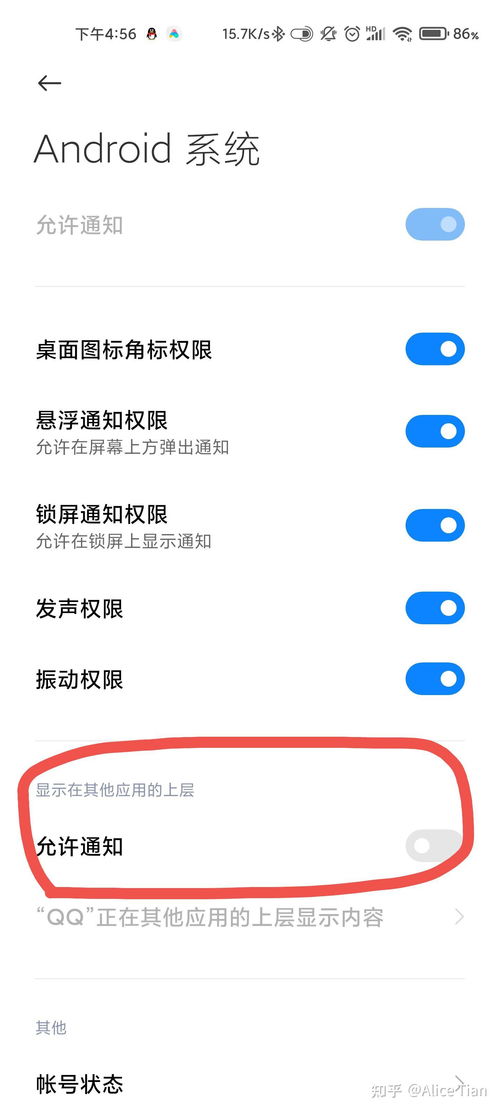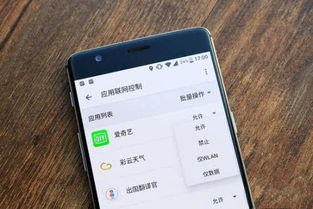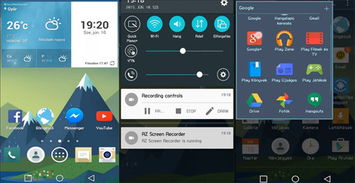iso中gho文件怎么安装系统文件,ISO中GHO文件安装系统文件详解
时间:2024-11-09 来源:网络 人气:
ISO中GHO文件安装系统文件详解

随着电脑系统的不断更新,重装系统成为许多用户必须面对的问题。而使用ISO中的GHO文件安装系统文件,是一种快速、便捷的方法。本文将详细介绍如何使用ISO中的GHO文件安装系统文件。
一、了解ISO和GHO文件

ISO文件是一种光盘镜像文件,可以包含整个光盘的内容,包括操作系统、软件、文档等。GHO文件是Ghost软件的备份文件,通常用于备份和恢复系统。
ISO文件中的GHO文件可以直接用于安装系统,无需额外的操作。
二、准备安装环境
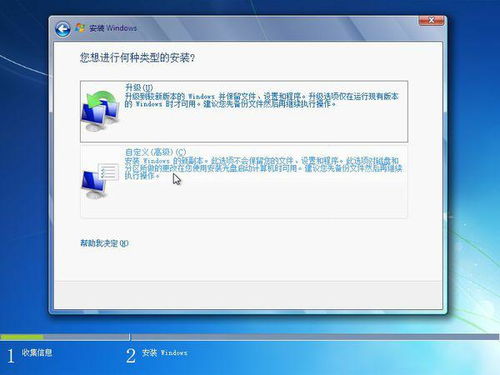
在开始安装系统之前,需要准备以下环境:
一台可以正常工作的电脑。
一个大于8GB的U盘。
一个ISO文件,其中包含GHO系统文件。
三、制作启动U盘

1. 下载并安装老毛桃PE系统制作工具。
2. 将U盘插入电脑,运行老毛桃PE系统制作工具。
3. 选择U盘作为启动盘,点击“制作启动U盘”按钮。
4. 等待制作完成,U盘即可作为启动盘使用。
四、使用GHO文件安装系统

1. 将ISO文件中的GHO文件复制到U盘的根目录。
2. 重启电脑,从U盘启动。
3. 进入PE系统后,打开Ghost软件。
4. 在Ghost软件中,选择“Local”>“Partition”>“From Image”。
5. 在弹出的对话框中,选择U盘根目录下的GHO文件。
6. 点击“OK”开始安装系统。
7. 安装完成后,重启电脑,即可进入新安装的系统。
五、注意事项
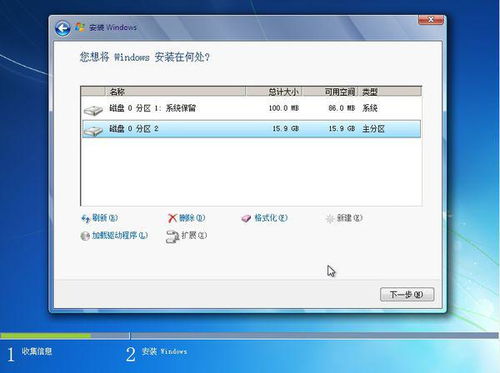
1. 在安装过程中,请确保电脑电源稳定,避免突然断电。
2. 在选择GHO文件时,请确保选择正确的系统版本。
3. 如果在安装过程中遇到问题,可以尝试重新制作启动U盘或重新下载GHO文件。
使用ISO中的GHO文件安装系统文件,是一种简单、快捷的方法。通过本文的介绍,相信您已经掌握了如何使用GHO文件安装系统文件的方法。在安装过程中,请仔细阅读相关提示,确保安装成功。
相关推荐
教程资讯
教程资讯排行